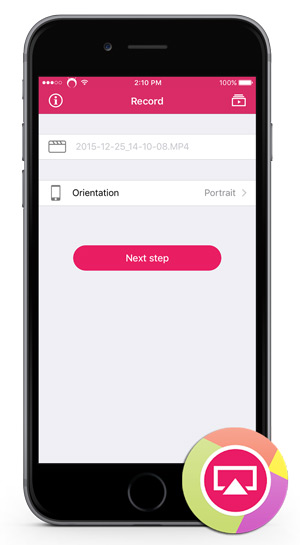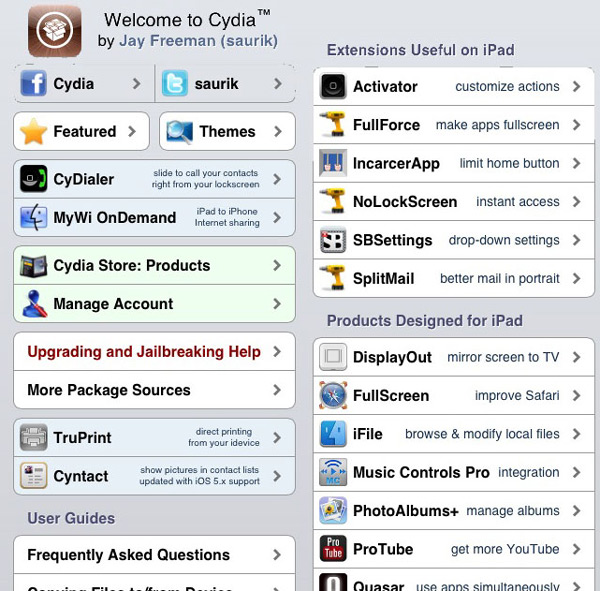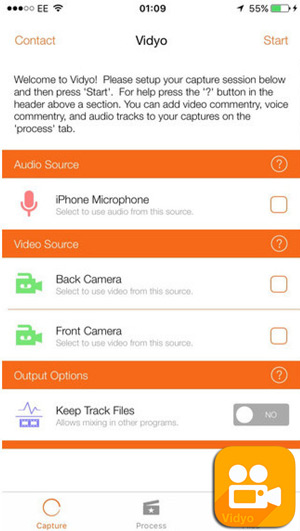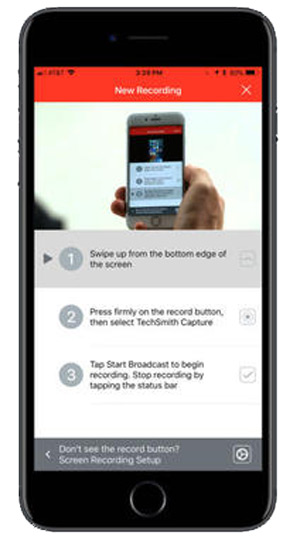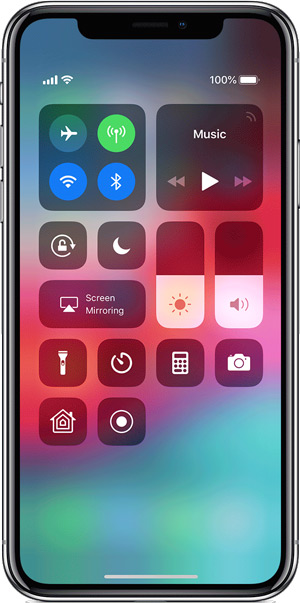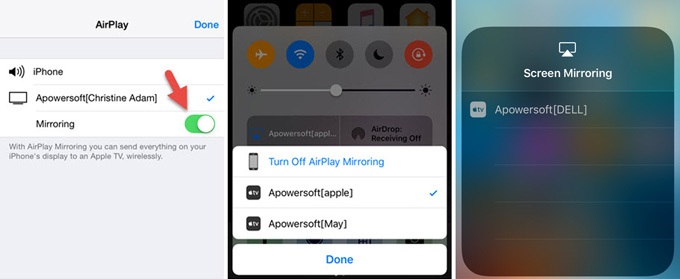Lo Último en IP@P
- Actualizaciones del Programa de Afiliados de TEMU: ¡Hasta MX$500,000 al mes!
- ¿Aún es rentable invertir en oro en comparación con la inversión en criptomonedas?
- ¡Netflix sigue siendo el rey! Estas son las plataformas de streaming con más usuarios en el mundo
- De la palanca a la pantalla: la evolución de las máquinas tragamonedas y el auge de los juegos online
- Estos son los mejores beneficios de la IA en el diseño de Logos: Innovación y Eficiencia
¿Te ha pasado que estás en alguna red social viendo vídeos y lo quieres compartir, pero no sabes cómo guardarlo en tu teléfono? En este tutorial te mostraremos diferentes Apps para que puedas grabar directamente desde la pantalla de tu celular cualquier cosa que desees, desde vídeos para luego compartirlos, hasta una conversación graciosa con tus amigos.
En la nueva versión de iOS está incorporada una función que te permite grabar la pantalla de tu móvil sin necesidad de descargar una aplicación. Sin embargo posiblemente esta sea demasiado básica para tus necesidades, por lo que estás pensando en recurrir a una aplicación más potente.
Es por ello que hemos recopilado para ti un top de las mejores aplicaciones de forma gratuita que existen para que puedas capturar la pantalla de tu teléfono móvil iPhone. Además, te explicaremos un poco de cómo utilizar cada aplicación, para que de ahora en adelante puedas documentar todo, sí, todo lo que quieras desde la interfaz de tu teléfono y luego compartirlo con tus amistades.
Lista de las mejores aplicaciones para grabación de pantalla en iPhone
En iPhone cuentas con una amplia gama de opciones de grabación la pantalla del móvil. Muchas de ellas son muy potentes y cuentan con otras funciones un poco más avanzadas que te permitirán incluso editar el material grabado.
AirShou Screen Recorder
Para utilizar la aplicación debes conectar tu dispositivo a una red de Wi-Fi, buscar desde el navegador Safari la página y proceder a instalar la aplicación. Una vez instalada, concedemos todos los permisos a la aplicación para que podamos abrirla sin ningún tipo de problema.
Debes iniciar sesión con alguna cuenta que desees, una vez dentro de la aplicación podrás empezar a grabar la pantalla de tu dispositivo cuando quieras, lo único que tienes que hacer es configurar la orientación y la calidad con la que quieres guardar tu vídeo.
EveryCord
Esta aplicación dispone de una manera bastante sencilla de utilizar, el único detalle es que debes descargarla desde el navegador de tu celular, pues no se encuentra disponible en el App Store. Entras desde tu smartphone de iOS a la página de EveryRecord y seleccionaras la opción iOS Install. Una vez ahí serás dirigido a una página muy similar al App Store, donde encontraras un botón verde que dice “Download”.
Luego de esto aparecerá una ventana avisando que se instalará la aplicación en el iPhone, pulsaras instalar, y una vez hecho esto comenzará la descarga inmediata. Una vez finalizada debes conceder los respectivos permisos a la aplicación EveryCord.
Para comenzar con la grabación de tu pantalla lo único que debes hacer es elegir un nombre para la nueva grabación e iniciar la grabación desde el menú de control de tu móvil, cuando desees finalizar tu grabación debes dirigirte a la aplicación y seleccionar finalizar, automáticamente todos los vídeos se guardarán en el carrete de tu dispositivo.
Cydia Store
Es un emulador que te permite tener una aplicación muy parecida a la App Store de Apple, donde contaras con diversos archivos para descargar entre ellos uno para capturar vídeos y fotos en la pantalla. El primer paso es descargar Cydia desde el navegador de tu teléfono móvil. Al terminar la instalación, puedes entrar a la aplicación y buscar el “Grabador de pantalla” en Cydia Store.
Una vez instalado el grabador puedes configurar la aplicación para hacer tu vídeo de la manera personalizada (audio y tamaño del vídeo). Para iniciar la grabación solo deberás pulsar el botón “Grabar” e inmediatamente veras un icono rojo “Display recorder” en la parte superior, esto te indica que estas grabando todas las acciones que están sucediendo en la pantalla de tu dispositivo, cuando desees finalizar solo deberás presionar el botón “Finalizar” para guardar tu vídeo en los archivos de tu móvil.
Vidyo
Debes buscar la app Vidyo desde el navegador del smartphone y proceder a descargarlo, es necesario indicar que es una aplicación de confianza, para esto debes dirigirte a ajustes y conceder los permisos a la aplicación. Una vez finalizada la instalación podrás acceder a Vidyo sin ningún tipo de problemas.
Al entrar a la aplicación puedes configurar la manera en que quieres hacer la grabación de tu pantalla, si deseas audio interno o externo, calidad del vídeo o tamaño.
TechSmith Capture
Más en Aplicaciones
- ¿Cómo vincular y conectar tu cuenta de WhatsApp Business con Facebook? Guía paso a paso
- ¿Cómo ver mi lista de contactos de Whatsapp fácil y rápido? Guía paso a paso
- Bots de Skype ¿Qué son, para qué sirven y cómo utilizarlos en mi cuenta?
- Navegador de canales de Slack ¿Qué es, para qué sirve y cómo buscar canales en esta herramienta?
- ¿Cuáles son los mejores gestores de descargas para iPhone que tienes que instalar? Lista 2024
SÍGUENOS EN 👉 YOUTUBE TV
Con esta aplicación podrás grabar cuando quieras, con una excelente calidad de imagen y además te permite exportar los vídeos a tu ordenador, solo necesitaras una conexión a Wi-Fi. Solo tienes que descargar TechSmith desde el navegador, esperar que finalice su instalación y listo podrás grabar la pantalla desde su interfaz.
Go Record: Screen Capture
Este permite generar una copia de la pantalla de tu celular mientras estés usando cualquier otra aplicación, cuenta con una Face Cam donde puedes activar la cámara frontal para aparecer en el vídeo mientras simultáneamente grabas tu pantalla. Después de finalizar tu grabación cuentas con la opción de editar tu vídeo, fusionarlo con varios cortos previamente guardados en tu galería, acelerar, cortar y aumentar o disminuir el sonido.
Al abrir por primera vez esta aplicación desde App Store, te encontraras con un pequeño tutorial para que aprendas en sencillos pasos a grabar tu pantalla. Además, un dato curioso de esta aplicación es que también está disponible para ser descargada en Android y en ordenadores Mac y Windows.
Apowersoft
Es una aplicación te permite generar y editar las capturas de pantalla y simultáneamente transmitir el vídeo a tu ordenador. Primero deberás descargar Apowersoft desde el navegador de tu dispositivo y una vez instalado conectar el celular al ordenador donde vas a transmitir el vídeo, mediante una red de Wi-Fi.
Una vez conectado ejecutaras la aplicación en tu ordenador, es muy probable que tu computadora despliegue una ventada con una alerta de seguridad, deberás marcar las casillas correspondientes y hacer click en el botón “Permitir acceso” para poder establecer la conexión.
Si tu computadora tiene desactivadas las ventanas emergentes o simplemente no se despliega alguna cuando estés realizando el proceso, necesitaras realizar algunos ajustes de forma manual para poder permitir la función del grabador. En tu dispositivo buscaras acceder al centro de control, y una vez allí pulsaras el botón AirPlay
Una vez que habilites el botón AirPlay podrás ver todos los dispositivos disponibles y pulsaras la opción “Duplicación“, en ese momento se activará el modo espejo/conectado en una esquina del grabador de iOS. Si dispones de una buena conexión de internet estarás conectado rápidamente y podrás mostrar la pantalla de tu iPhone en la pantalla de tu ordenador.
Una desventaja es que no se puede escuchar mientras graba en la pantalla de su ordenador. Más allá de eso, en el momento que desee finalizar la grabación, puede simplemente pulsar el icono “Desconectar”, se encuentra en la parte superior, este tiene la misma forma de un botón de encendido/apagado. Podrá buscar sus clips de vídeos en su galería de fotos y utilizarlos son ningún problema.
¿Cómo grabar la pantalla de tu iPhone de forma nativa?
Lo primero que debes tener es la nueva actualización iOS donde está disponible esta nueva modalidad, es una forma sencilla y sin necesidad de hacer jailbreak a tu teléfono.
Tienes que dirigirte a “Ajustes” > “Centro de control” y buscar la opción “Personalizar controles”. Buscar la opción “Grabar la pantalla” y presionar, al hacerlo tu móvil hará una cuenta regresiva de 3 segundos y empezará la grabación.
Si quieres grabar el sonido deberás pulsar también el botón audio del micrófono. Una vez que desees finalizar tu grabación debes dirigirte nuevamente al centro de control y pulsar el botón detener, tu grabación automáticamente se guardará y estará disponible en la galería de tu dispositivo.